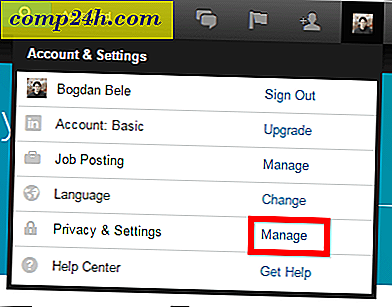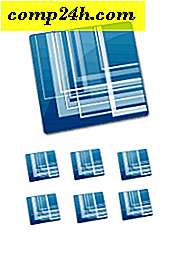Konfigurer en Dual Monitor Setup i Windows 8
Med annonceringen af den officielle udgivelsesdato for Windows 8 har Microsofts nyeste operativsystem været meget sur på de seneste dage. Det giver mange innovationer. Den ene er forbedret understøttelse af en Dual Monitor-opsætning.

Sådan aktiveres den anden skærm
Først begynder du ved at tilslutte din anden skærm. Sørg for, at den er tændt, og at det kabel, du bruger, er helt funktionelt.
Hvis alt er korrekt konfigureret, vises en dialog på venstre side af skærmen. Hvis du ikke ser det, skal du trykke på tastaturkombinationen Win Key + P (Projection Mode) for at få det op.
Dette giver de samme muligheder, som er tilgængelige i Windows 7. For at kunne bruge begge skærme skal du vælge Udvid option fra listen. 

Efter at have valgt at udvide skrivebordet, blinker både den eksterne skærm og det primære skærmbillede på din computer i nogle sekunder, indtil konfigurationen er færdig. Hvis du oplever problemer, som f.eks. At have en af displayfunktionen ved den forkerte opløsning, skal du højreklikke på et tomt område på skrivebordet og vælge Skærmopløsning. Derefter kan du konfigurere forskellige valgmuligheder som monitor position, opløsning og meget mere.

Nye funktioner
En stor irritation i Windows 7 var, at det tvinger dig til at have det samme tapet på hver skærm. Selvom dette ikke er en stor aftale, er det undertiden behageligt at have separate wallpapers på hver skærm ..

Windows 8 tager sig af problemet ved at tildele forskellige baggrunde til hvert display, du har. Så længe du har mere end et billede i dit tema, kan du være sikker på, at du aldrig vil se to skærme med samme tapet på dem.

Den grooviest funktion er evnen til at have metro på en skærm og dit skrivebord på den anden.

Dette er nyttigt, da du hurtigt kan springe mellem Metro og det klassiske skrivebord. Det er vigtigt at nævne, at mens jeg teste dette ud, oplevede jeg nogle mærkelige opgaver nogle gange, men jeg kritiserer det til at være en preview version af operativsystemet.
Her er et par billeder, der viser, hvordan den dobbelte skærm er sat op med Windows 8.


Windows 8 har nogle gode nye funktioner til strømbrugere med en dual monitor eller mufti-monitor. Hvis du vil lære at lave effekter som den i det sidste billede, skal du tjekke vores Photoshop-artikler og -tutorials og holde øje med nogle kommende tutorials til Photoshop CS6.